Como criar um menu no Jitterbit App Builder
Menus são a principal forma de permitir que os usuários naveguem em suas aplicações. Eles podem fornecer acesso a páginas específicas agrupando e listando-as em um formato que é fácil de entender e usar. Alguns são configurados automaticamente quando você cria uma aplicação. Outros menus você deve configurar por conta própria. Esta página descreve o processo de criação e configuração de um novo menu no App Builder.
Menus padrão
Por padrão, toda nova aplicação possui os seguintes menus:
-
Página Inicial é o menu padrão da página inicial para o aplicativo.
-
Menu da Aplicação é o menu definido para ser visível na barra de ferramentas da aplicação.
-
Móvel define menus que são visíveis apenas em dispositivos móveis.
Você pode criar seus próprios menus assim como alterar quais são exibidos em seu aplicativo.
Criar um menu
Para criar um menu, siga estas etapas:
-
Selecione App Workbench > UI Layer - Menu. O painel Menus é aberto.
-
O painel Menus lista os menus que atualmente existem. O painel Diagrama do Menu ilustra a estrutura do menu selecionado, incluindo quaisquer sub-menus e seus itens.
-
Clique no botão + Menu no painel Menu.
-
Insira as seguintes informações:
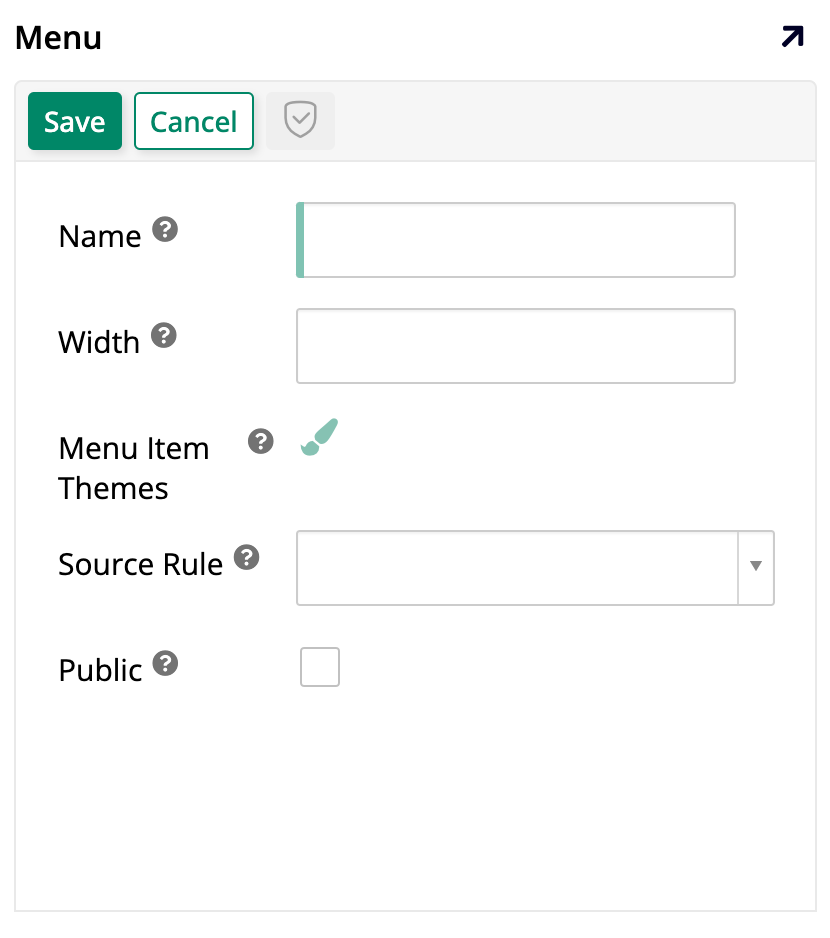
-
Nome: Um nome para o novo menu. Este é o único campo obrigatório.
-
Largura: Um valor de largura fixa para o novo menu.
-
Temas de Itens do Menu: Se você usar temas, escolha um aqui para aplicar estilo aos itens do menu.
-
Regra de Origem: Escolha uma regra de origem subjacente.
-
Público: Ative para permitir que o menu seja usado em outra aplicação.
-
-
Clique no botão Salvar. Agora você pode interagir com o painel Itens do Menu para adicionar itens ao seu menu recém-criado (veja Adicionar itens ao menu para saber mais).
Visibilidade do Menu
Quando uma nova aplicação é criada, o App Builder configura automaticamente um menu chamado Página Inicial para ser o menu da página inicial e um chamado Menu da Aplicação para ser exibido no lado direito da barra de ferramentas superior, visível em todas as páginas. Você pode alterar essas configurações de visibilidade, como selecionar seus próprios menus para preencher esses papéis, seguindo estas etapas:
-
Vá para o App Workbench.
-
Clique na aba Configurações do App.
-
No painel Configurações do App, clique em Mais > Caso de Bordas.
-
Escolha a aba Regiões - Controles:
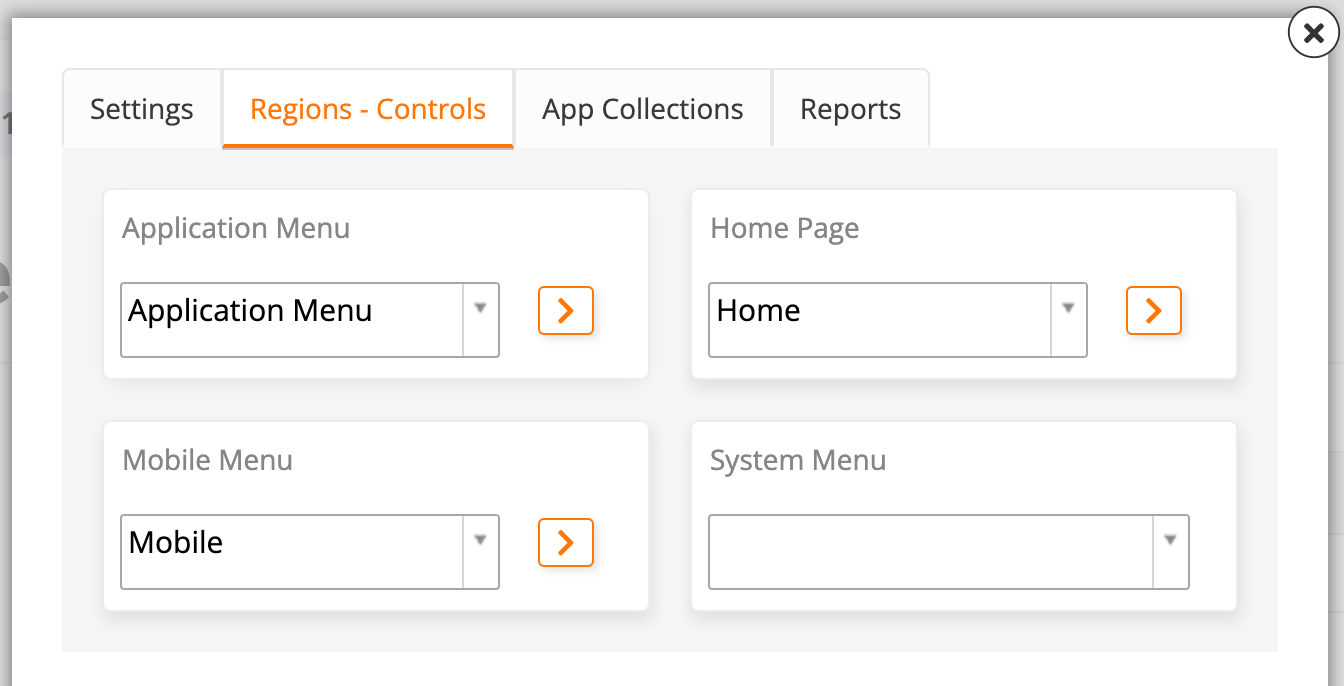
-
Em Menu da Aplicação, selecione qual menu deve ser visível no lado direito da barra de ferramentas superior. O padrão é o menu com o mesmo nome.
-
Em Página Inicial, selecione uma página para ser a página inicial. O padrão é Início.
-
Em Menu Móvel, selecione qual menu será visto pelos usuários em dispositivos móveis. O padrão é o menu Móvel.
-
Em Menu do Sistema, selecione um menu para ser visível no lado esquerdo da barra de ferramentas superior. Por padrão, não há um.
Nota
No dropdown, há uma opção criada pelo sistema chamada Menu do Sistema. Quando selecionada, ela exibe ícones com algumas configurações úteis, como auditoria, perfil do usuário, idiomas e outras. No entanto, todas essas configurações também estão disponíveis no menu hambúrguer à direita da barra de ferramentas superior.
-
Adicionar itens ao menu
Para adicionar itens a um menu, localize-o acessando App Workbench > Camada de UI - Menu, e encontrando-o no painel Menus.
Uma vez que você tenha encontrado o menu ao qual deseja adicionar itens, você pode clicar no ícone , ou clicar duas vezes em sua linha ou em seu nome no painel Diagrama do Menu para ver uma divisão de seus itens.
O painel Itens do Menu mostrará todos os itens existentes nesse menu. Para adicionar um novo item, clique no botão + Item do Menu e a caixa de diálogo Item do Menu será aberta, contendo as seguintes abas:
-
Configurações: Nesta aba, os seguintes campos estão disponíveis:
-
Tipos de Controle de Menu: Selecione Item de Menu se você estiver adicionando uma opção a um menu ou Menu Aninhado se estiver criando um novo sub-menu.
-
Menu Pai: Selecione o menu pai do item que você está criando.
-
Posição: Insira um número para definir a ordem de exibição deste item.
-
Nome: Insira o nome do novo item.
-
Link Para Página: Use o dropdown para selecionar a qual das páginas do seu aplicativo este item deve linkar.
-
-
Opções de Link: Nesta aba, o campo Link Externo está disponível. Use-o se você quiser que o item linke para um recurso web externo. A URL inserida deve começar com
https://ouhttp://. -
Opções de Exibição: Nesta aba, os seguintes campos estão disponíveis:
-
Rótulo: Defina um rótulo que aparecerá no menu.
-
Texto do Tooltip: Defina o texto do tooltip que aparecerá quando um usuário passar o mouse sobre o item.
-
Imagem: Use o dropdown para selecionar uma imagem para associar ao item.
-
Ícone: Use o dropdown para selecionar um ícone para associar ao item.
-
Visibilidade do Rótulo: Selecione se o rótulo deve ser Visível ou Oculto no aplicativo.
-
Tema: Se você usar temas, escolha um aqui para aplicar estilo ao item.
-
Ativo: Esta caixa de seleção determina se o item será exibido no menu (habilitado por padrão).
-
Clique em Salvar para confirmar suas configurações e salvar o novo item.